Cómo configurar y solucionar problemas de Push Scan to Email
Compruebe qué sistema de correo electrónico está utilizando el cliente, es decir, su propio servidor de correo electrónico (como Epson) o correo electrónico basado en la web (por ejemplo, Gmail, Outlook.com, Yahoo, GMX, Mail.com).
La mayoría de los problemas se relacionarán con clientes que utilizan servicios de correo electrónico basados en la web, pero, cualquiera que sea el servicio que esté utilizando, el cliente deberá conocer la configuración de SMTP y con esta información podra averiguar cuál es el problema. SMTP significa Protocolo simple de transferencia de correo que se utiliza para enviar correos electrónicos.
Gmail
- Dirección del servidor SMTP de Gmail: SMTP.gmail.com
- Nombre de usuario SMTP de Gmail: su dirección completa de Gmail (por ejemplo, example@gmail.com)
- Contraseña SMTP de Gmail: su contraseña de Gmail
- Puerto SMTP de Gmail (TLS): 587
- Puerto SMTP (SSL) de Gmail: 465
- Se requiere GMAIL SMTP TLS/SSL: si
Outlook.com
- Outlook.com dirección del servidor SMTP: SMTP.live.com
- Outlook.com nombre de usuario SMTP: su dirección de correo electrónico de Outlook.com completa (no un alias)
- Outlook.com contraseña SMTP: su contraseña Outlook.com
- Outlook.com puerto SMTP: 587
- Outlook.com se requiere cifrado TLS/SSL: si
Yahoo
- Dirección del servidor SMTP de Yahoo! Mail: SMTP.mail.yahoo.com
- Nombre de usuario SMTP de Yahoo! Mail: su dirección de correo electrónico completa de Yahoo! Mail (incluyendo "@yahoo.com")
- Contraseña SMTP de Yahoo! Mail: Tu contraseña de Yahoo! Mail
- Puerto SMTP de Yahoo! Mail: 465
- Yahoo! Mail SMTP TLS/SSL requerido: si
GMX
- Dirección del servidor SMTP de GMX Mail: SMTP.gmx.com
- Nombre de usuario SMTP de GMX Mail: Su dirección de correo electrónico completa de GMX Mail ("example@gmx.us", por ejemplo)
- Contraseña SMTP de GMX Mail: Su contraseña de GMX Mail
- Puerto SMTP de GMX Mail: 25 (alternativa: 465 es en realidad 587, la información es incorrecta en el sitio.
- Se requiere GMX Mail SMTP TLS/SSL: si
|
Si tienen su propio servidor de correo electrónico, deben conocer esta configuración. Tenga en cuenta el TLS / SSL resaltado en rojo para Gmail, Outlook.com, Yahoo y GMX. Significa que el servicio de correo electrónico requiere cifrado, pero la mayoría de las MFP (no solo Epson) no admiten esto, por lo que la MFP nunca podrá funcionar con esta configuración. Una vez más, si el cliente tiene su propio servidor de correo electrónico, sabrá si usa TLS / SSL o no. |
Gmail proporciona un servidor alternativo para conexiones que no son SSL: aspmx.l.google.com en el puerto 25 *
https://support.google.com/a/answer/176600?hl=es
Outlook, Yahoo y GMX (desde abril de 2014) no parecen proporcionar una alternativa, por lo que no funcionarán.
|
* El aspmx.l.google.com SMTP solo le permitirá enviar a otras cuentas de Gmail, por lo que no puede enviar correo a joe.blogs@epson.co.uk por ejemplo, el cliente tendría que realizar cambios en su cuenta si es necesario. |
Comunicación con el servidor SMTP
|
Las imágenes utilizadas a continuación son solo para referencia, ya que GMX no ha sido compatible desde abril de 2014 y se basa en la información proporcionada en el momento de la fecha de publicación original. |
-
Pruebe si puede comunicarse con el servidor SMTP, para ello utilice un programa llamado Telnet.
-
Usuarios de Windows 7/8: Es posible que deba instalar Telnet, use el siguiente enlace:
http://social.technet.microsoft.com/wiki/contents/articles/910.windows-7-enabling-telnet-client.aspx
- oPara usuarios de Mac - use Terminal.
-
Usuarios de Windows 7/8: Es posible que deba instalar Telnet, use el siguiente enlace:
-
2. En Windows start Telnet, vaya a Ejecutar > Telnet y escriba:
o SMTP.server.address port
-
Para abrir una conexión a gmail, escriba SMTP alternativo:
o aspmx.l.google.com 25
-
Si la conexión es exitosa, estará conectado al servidor de la siguiente manera:


-
Puede decir "hola" al servidor.

-
Desde Mac se verá como:
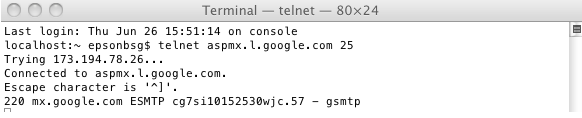
 Nota:
Nota:La "o" no es necesaria con Terminal.
-
Desde Mac se verá como:
-
También puede probar utilizando la dirección IP del servidor para comprobar si hay algún problema con DNS:

173.194.66.25 es la dirección IP del servidor de Google, puede obtenerla utilizando el comando ping desde el símbolo del sistema o Terminal.
-
Terminas iniciando sesión en el mismo servidor:

-
Si esto falla, como a continuación:

-
Significará que el puerto 25 está cerrado en su conexión de red y el cliente no podrá usar la función de escaneo push al servidor de correo electrónico de Google, puede probar el servicio GMX en el puerto 587.


Una vez que sepa que puede conectarse al servidor SMTP, puede configurar la impresora.
Configuración de Push Scan to Email
-
Primero inicie sesión en la interfaz web de la impresora:
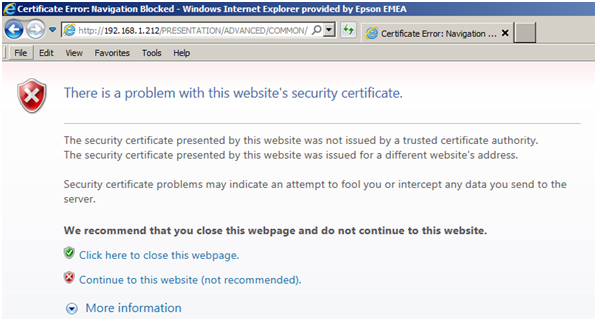
- La nueva impresora dará un error de certificado. Ignore este mensaje, es para que los certificados configuren la transferencia segura de datos.
-
Navegue a Configuración de Wi-Fi / Red > Servidor de correo electrónico - Básico e ingrese la configuración requerida, es decir, se ha utilizado WF-7610 para este ejemplo. El rango de WP será ligeramente diferente.
Configuración de Gmail
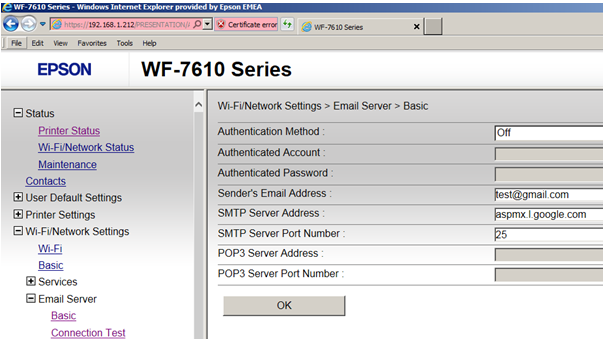
Configuración de GMX
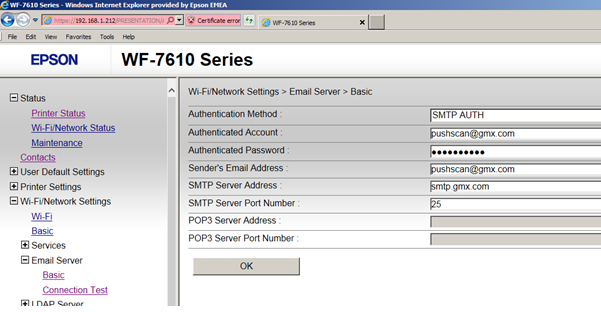
La configuración de Gmail y GMX es diferente, por lo que tendrán que probarlo o consultar con el proveedor de correo electrónico la configuración correcta.
-
Haga clic en Prueba de conexión para ver si funciona.
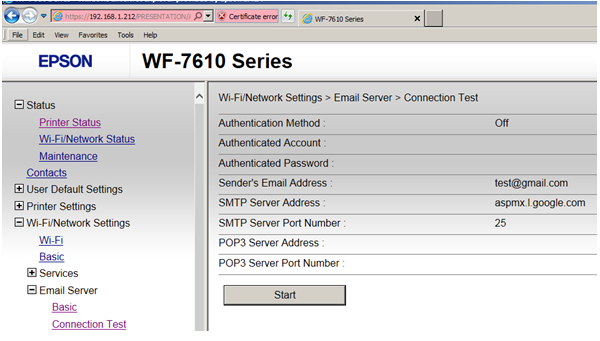
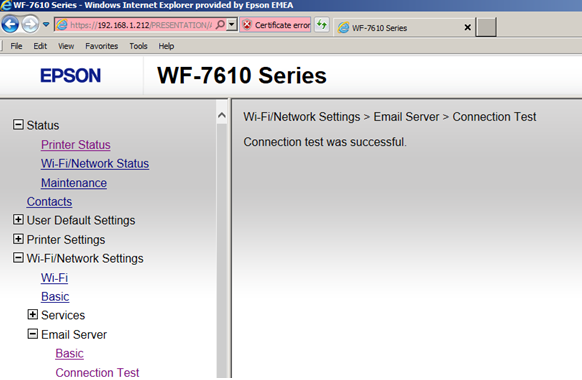
-
Agregue correos electrónicos de contacto a la libreta de direcciones.
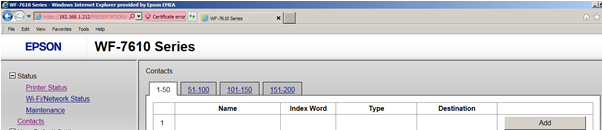
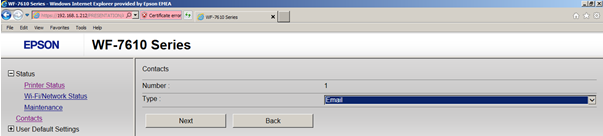
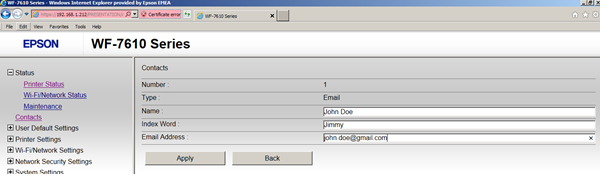
- Ahora podrá usar la impresora multifunción para enviar escaneos al correo electrónico.